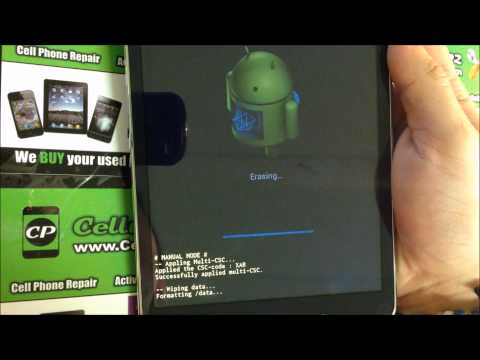
Pomembno je, da veste, kako ponastaviti svoj novi Samsung Galaxy Tab S4, saj ne glede na to, kako zmogljiv je, vedno pride čas, ko boste med uporabo naleteli na težave. Večino teh težav je mogoče enostavno odpraviti s ponastavitvijo. Kadar težave postanejo resne, jih upoštevajte kot nadomestne, saj jih ni mogoče odpraviti z osnovnimi postopki za odpravljanje težav.
V tej objavi vam bom predstavil, kako izvesti različne postopke ponastavitve na vašem Galaxy Tab S4. Začel bom s preprostimi metodami ponastavitve, kot je mehka ponastavitev, in ponastavitvijo vseh nastavitev, ne da bi izbrisali datoteke in / ali podatke. Torej, nadaljujte z branjem, tako da že zdaj poznate nekaj zelo pomembnih postopkov za odpravljanje težav, ki jih boste morda potrebovali v prihodnosti.
Če pa ste to objavo našli med iskanjem rešitve za določeno težavo, obiščite našo stran za odpravljanje težav Galaxy Tab S4, saj smo s to tablico že obravnavali nekaj najpogostejših težav. Na naši spletni strani že obstajajo članki, ki vam bodo pomagali odpraviti težavo. V nasprotnem primeru nas kadar koli kontaktirajte, tako da izpolnite vprašalnik o vprašanjih za Android. Prosimo, da čim bolj podrobno opisujete težavo, da jo bomo lažje razumeli in našli rešitev.
Kako izvesti mehko ponastavitev ali prisilni ponovni zagon na Galaxy Tab S4?
Vsako odpravljanje težav se mora začeti s tem, ne glede na to, kako resna je težava, če ni očitnih znakov fizične in tekoče škode. Ko računalnik visi ali zmrzne, ga lahko ponovno zaženete tako, da ga odklopite iz vira napajanja in znova priključite. To je v bistvu enak postopek kot ta postopek; če je imel Galaxy Tab S4 odstranljivo baterijo, jo lahko izvlečete, da jo odklopite od vira napajanja, toda ker ima ne odstranljivo baterijo, je najbolje, da naredite mehko ponastavitev ali prisilni ponovni zagon, tako da naredite naslednje:
- Pritisnite in držite tipko Moč in Znižaj glasnost tipko do 45 sekund.
Če se tablični računalnik pravilno izvede, se lahko normalno zažene, če pa se po prvem poskusu še vedno ne odzove, ponovite isti postopek še nekajkrat. Če se po tem še vedno ne odziva, poskusite to:
- Najprej pritisnite in pridržite gumb za zmanjšanje glasnosti in ga ne spustite.
- Zdaj pritisnite in držite tipko za vklop, medtem ko držite gumb za zmanjšanje glasnosti.
- Obe tipki držite skupaj 45 sekund ali več.
V bistvu je enako kot pri prvem postopku, le da v tem trenutku poskrbimo, da to storite pravilno, tako da najprej pritisnete gumb za zmanjšanje glasnosti pred tipko za vklop, ker sicer to ne bo dalo podobnih rezultatov.
Uporabite lahko prisilni ponovni zagon ali mehko ponastavitev, ko se tablični računalnik ne odziva, se ne vklopi ali ima črni zaslon smrti (BSoD).
Kako ponastaviti vse nastavitve v novem Galaxy Tab S4?
To je najbližje ponastavitvi na tovarniške nastavitve, saj povrne vse nastavitve na privzete, tako da ima osnovne prednosti ponastavitve, dobra stvar pa je, da nobena osebna datoteka in podatki, vključno z aplikacijami, ne bodo izbrisani. Torej, vse bo ostalo, kot je, razen nastavitev.
To lahko uporabite, če je telefon po spremembi nekaterih nastavitev pokvarjen. Včasih prilagodimo nekatere nastavitve in pozabimo na privzeto vrednost. Ko torej naprava začne delovati, ne bomo vedeli, kaj storiti. No, ne več, preden že veste, kako vrniti nastavitve na privzete. To storite tako:
- Na začetnem zaslonu povlecite navzgor po praznem mestu, da odprete Aplikacije pladenj.
- Dotaknite se Nastavitve > Splošno vodstvo > Ponastaviti > Ponastavite nastavitve.
- Dotaknite se PONASTAVI NASTAVITVE.
- Če ste nastavili kodo PIN, jo vnesite.
- Dotaknite se PONASTAVI NASTAVITVE.
- Naprava se bo znova zagnala za ponastavitev nastavitev.
Kako ponastaviti omrežne nastavitve na Galaxy Tab S4?
Omrežne nastavitve v napravi Galaxy Tab S4 ponastavite samo, ko naleti na težave, povezane z omrežjem, in ne poznate vzroka. Ponastavitev omrežnih nastavitev ponastavi vse podatkovne povezave nazaj na tovarniško privzete vrednosti. Z izvajanjem tega postopka se bodo zgodile naslednje spremembe:
- Shranjena omrežja Wi-Fi bodo črtano.
- Seznanjene naprave Bluetooth bodo črtano.
- Nastavitve sinhronizacije podatkov v ozadju bodo spremenjene na.
- Omejevalne nastavitve podatkov v aplikacijah, ki jih je stranka ročno vklopila / izklopila, bodo ponastavljene na privzeto nastavitev.
- Način izbire omrežja bo nastavljen na samodejno.
Po tem postopku je vklopljena samo mobilna podatkovna povezava. Če ste bili prej povezani v omrežje WiFi, je običajno, da tablični računalnik ne bo mogel znova vzpostaviti povezave z omenjenim omrežjem, ne da bi ga sprožili in vnesli pravilno geslo. Zdaj tukaj ponastavite omrežne nastavitve ...
- Na začetnem zaslonu povlecite navzgor po praznem mestu, da odprete Aplikacije pladenj.
- Dotaknite se Nastavitve > Splošno vodstvo > Ponastaviti > Ponastavite omrežne nastavitve.
- Dotaknite se PONASTAVI NASTAVITVE.
- Če ste nastavili kodo PIN, jo vnesite.
- Dotaknite se PONASTAVI NASTAVITVE. Ko končate, se prikaže potrditveno okno.
Kako tovarniško ponastaviti svoj Galaxy Tab S4?
Tovarniška ponastavitev je izraz, ki ga uporabljamo za ponastavitev v meniju Nastavitve. To vrsto ponastavitve lahko uporabite, če ima tablični računalnik nekaj težav, vendar še vedno deluje normalno. Če na primer obstajajo aplikacije, ki se nenehno sesujejo ali če tablični računalnik iz nekega razloga deluje tako počasi, lahko odprete nastavitve in od tam ponastavite napravo.
Upoštevajte pa, da bodo vse vaše osebne datoteke in podatki izbrisani, zato boste morali ustvariti varnostno kopijo datotek, ki jih ne želite izgubiti, saj jih po postopku morda ne boste mogli pridobiti. Ko je vse pripravljeno in pripravljeno, sledite tem korakom za ponastavitev naprave:
- Na začetnem zaslonu povlecite navzgor po praznem mestu, da odprete Aplikacije pladenj.
- Dotaknite se Nastavitve > Oblak in računi > Varnostno kopiranje in obnovitev.
- Dotaknite se naslednjih drsnikov do želene nastavitve:
- Varnostno kopirajte moje podatke
- Samodejna obnovitev
- Tapnite tipko Nazaj (spodaj desno), dokler ne pridete do glavne Nastavitve meni.
- Dotaknite se Splošno vodstvo > Ponastaviti > Ponastavitev na tovarniške podatke.
- Pomaknite se na dno zaslona in tapnite PONASTAVITI > IZBRIŠI VSE.
- Če imate vklopljeno zaklepanje zaslona, vnesite svoje poverilnice.
- Če ste pozvani, da preverite svoj račun Samsung, vnesite geslo in tapnite POTRDITE.
- Počakajte, da se naprava ponastavi.
Kako izvesti glavno ponastavitev na Galaxy Tab S4?
Glavna ponastavitev je v bistvu enaka ponastavitvi na tovarniške nastavitve, le da se izvede drugače. Ta postopek lahko izvedete vsakič, ko želite ponastaviti napravo, toda nekaj posebnega je, da jo lahko uporabite, če telefon ne deluje več pravilno, vendar se lahko še vedno vklopi. To ne zahteva, da napravo zaženete v običajnem načinu, kot je tovarniška ponastavitev. Vse, kar morate storiti, je, da tablični računalnik zaženete v način za obnovitev in ga lahko od tam ponastavite. To vam bo prišlo prav, če se vaša naprava ne bo mogla več normalno zagnati, vendar obstaja ulov. Če ste to storili in ste pozabili svoj Google ID in geslo, boste morda ostali brez naprave.
Google ima en nivo varnosti, tako da nihče ne more uporabiti ukradenih ali izgubljenih naprav niti po glavni ponastavitvi. Če poznate svoj Google ID in geslo, ga boste uporabili za nastavitev tabličnega računalnika.
Tako kot prejšnji postopek ponastavitve boste izgubili nekatere pomembne datoteke in podatke, če niste ustvarili varnostne kopije ...
- Izklopite napravo.
- Pritisnite in držite tipko Povečaj glasnost tipko in Bixby tipko, nato pritisnite in držite tipko Moč tipko.
- Ko se prikaže zeleni logotip Android, spustite vse tipke (‘Installing system update’ se prikaže približno 30–60 sekund, preden se prikažejo možnosti menija za obnovitev sistema Android).
- Pritisnite tipko Znižaj glasnost večkrat pritisnite tipko, da označite „wipe data / factory reset“.
- Pritisnite Moč gumb za izbiro.
- Pritisnite tipko Znižaj glasnost tipko, dokler ni označena možnost »Da - izbriši vse uporabniške podatke«.
- Pritisnite Moč gumb za izbiro in zagon glavne ponastavitve.
- Ko je glavna ponastavitev končana, je označeno „Znova zaženi sistem zdaj“.
- Pritisnite tipko Tipka za vklop za ponovni zagon naprave.
Upam, da smo vam lahko pomagali skozi to objavo. Če smo, prosimo, da to objavo delite s prijatelji, ki bi to morda potrebovali v prihodnosti. Hvala za branje!


